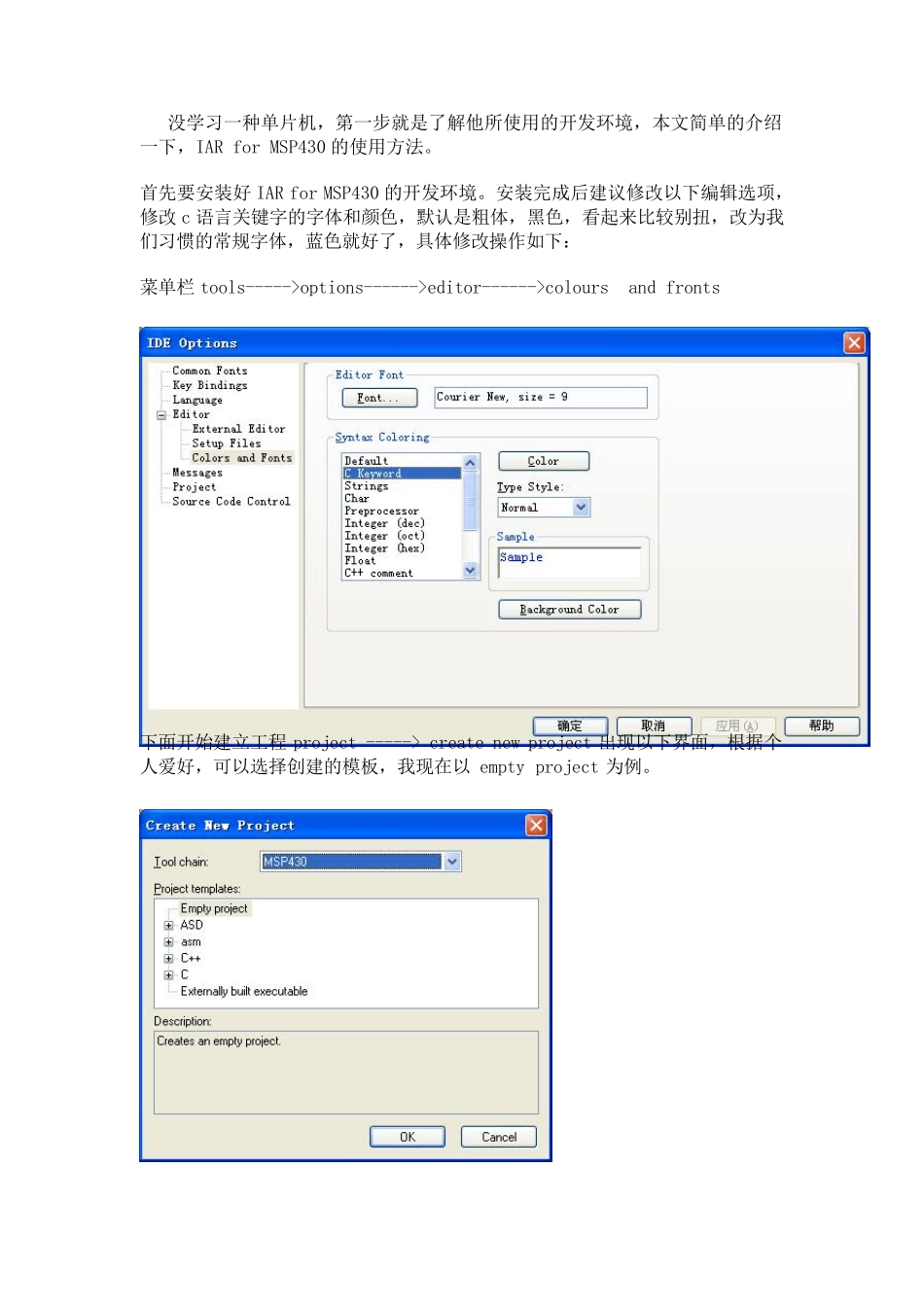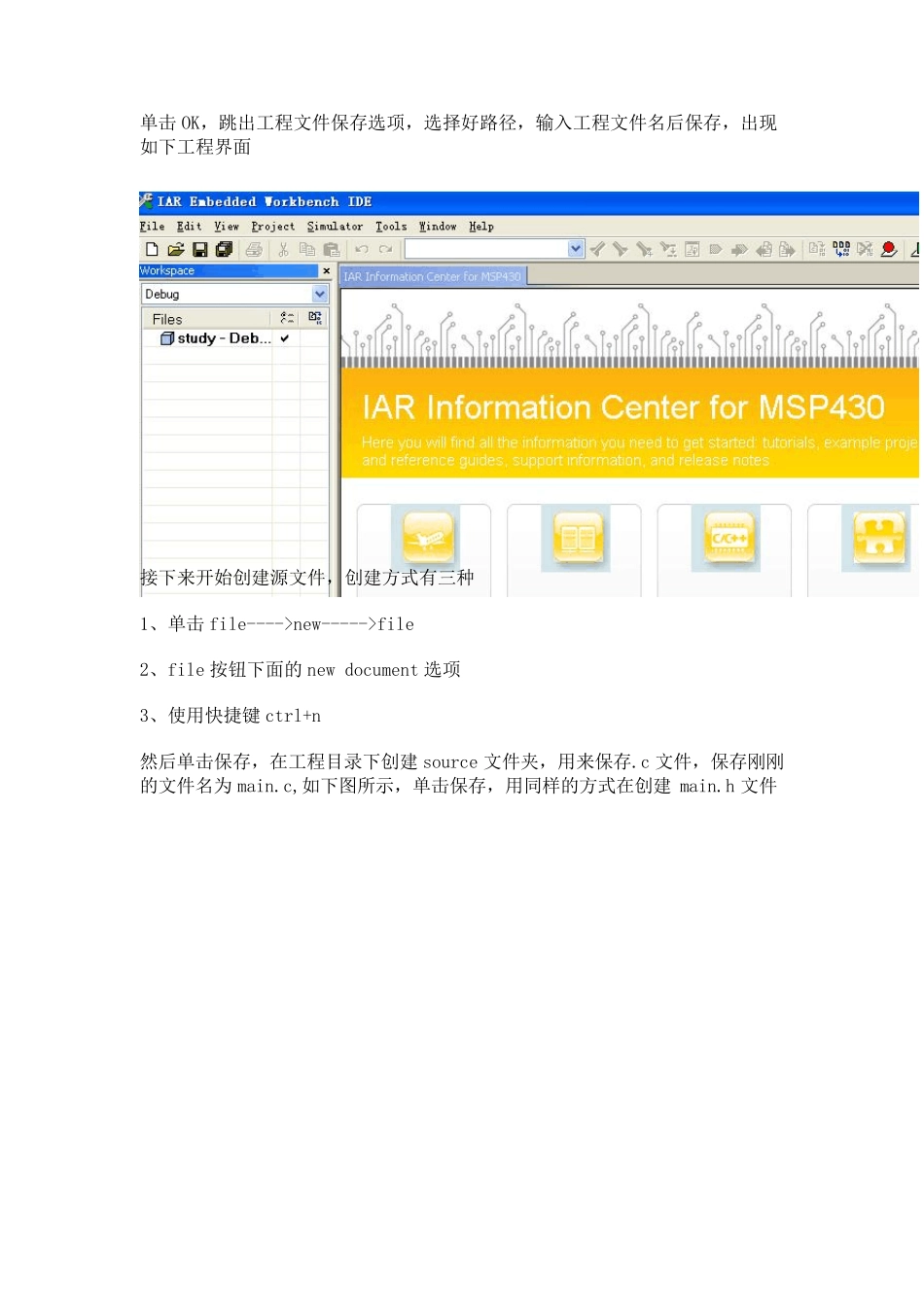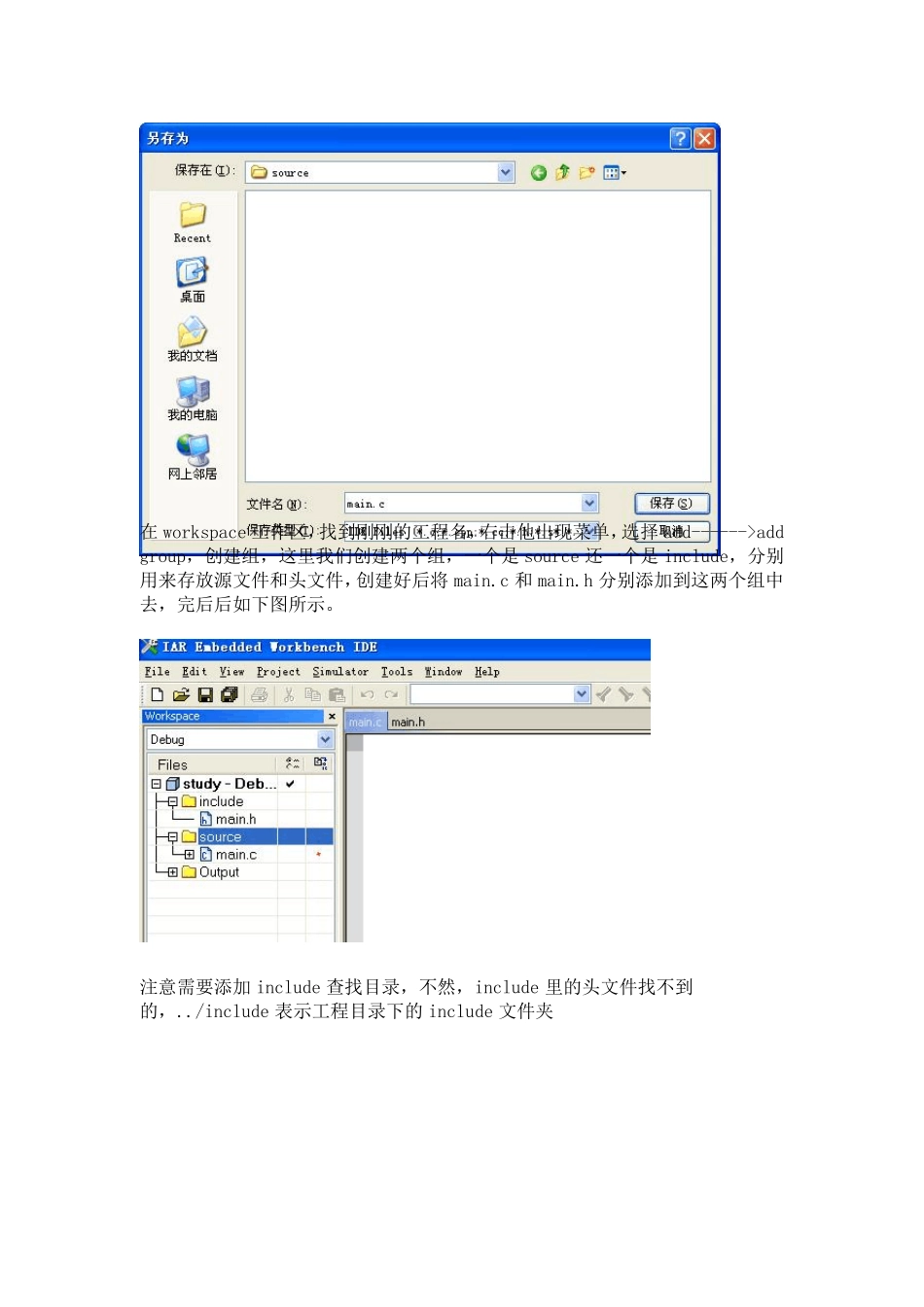没学习一种单片机,第一步就是了解他所使用的开发环境,本文简单的介绍一下,IAR for MSP430 的使用方法。首先要安装好 IAR for MSP430 的开发环境。安装完成后建议修改以下编辑选项,修改 c 语言关键字的字体和颜色,默认是粗体,黑色,看起来比较别扭,改为我们习惯的常规字体,蓝色就好了,具体修改操作如下:菜单栏 tools----->options------>editor------>coloursand fronts下面开始建立工程 project -----> create new project 出现以下界面,根据个人爱好,可以选择创建的模板,我现在以 empty project 为例。单击OK,跳出工程文件保存选项,选择好路径,输入工程文件名后保存,出现如下工程界面接下来开始创建源文件,创建方式有三种1、单击file---->new----->file2、file 按钮下面的 new document 选项3、使用快捷键 ctrl+n然后单击保存,在工程目录下创建source 文件夹,用来保存.c 文件,保存刚刚的文件名为 main.c,如下图所示,单击保存,用同样的方式在创建main.h 文件在workspace 工作区,找到刚刚的工程名,右击他出现菜单,选择add------>addgroup,创建组,这里我们创建两个组,一个是source 还一个是include,分别用来存放源文件和头文件,创建好后将main.c 和main.h 分别添加到这两个组中去,完后后如下图所示。注意需要添加include 查找目录,不然,include 里的头文件找不到的,../include 表示工程目录下的include 文件夹打开main.c 和main.h 添加您的代码,保存后可以开始编译了,编译之前最好先保存一下workspace,然第一次编译的时候还是会提示你保存的,单击file----->save workspace,输入文件名后单击保存,如下图所示接下来还要选择cpu 选项和调试选项,右击workspace 下的工程名,出现options选项,单击后打开options for node "工程名"窗口,里面对本工程进行修改1、修改cpu,在 general options----->target 下修改2、修改调试选项,在 debugger---->setup 里面选择仿真方式,根据您实际情况出发选择,如果有硬件仿真器就选择 fet debugger,没得话就选择 simulator软防好了。我这里选择的 fet debugger接着单击 fet debugger 标签,在 setup 的标签下,选择仿真器类型,如图所示3、如果,您没有仿真器,需要直接生产下载文件,那么,在 linker 标签下,单击 output,修改里面的选项,我们常用的两种格式是 msp430-txt 和 hex 格式的文件,如...